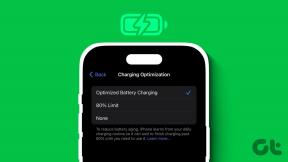Restaurer uniquement les applications de Nandroid Backup à l'aide de Titanium Backup
Divers / / December 02, 2021
Ceci est notre quatrième article de notre série d'articles sur Titanium Backup pour les téléphones Android rootés. Voici la liste et celles qui ont déjà été publiées sont liées pour que vous puissiez les consulter.
- Comment installer Titanium Backup pour sauvegarder et restaurer des applications
- Comment sauvegarder et restaurer les SMS, les journaux d'appels, les paramètres Wi-Fi
- Comment planifier des sauvegardes dans Android à l'aide de Titanium Backup
- Comment restaurer des applications individuelles à partir de Nandroid Backup (article actuel)
- Comment geler/désinstaller les applications système

En parlant de comment faire une sauvegarde Nandroid sur Android et en le restaurant à l'aide d'une récupération personnalisée, j'ai mentionné que la sauvegarde Nandroid est la mère de toutes les astuces de récupération et qu'elle crée une image complète de votre téléphone Android lors de la création d'une sauvegarde. Plus tard, lorsque vous restaurez la sauvegarde, tout votre téléphone est restauré, y compris le micrologiciel, les paramètres, les applications et même les fonds d'écran et les paramètres de sonnerie.
La sauvegarde Nandroid contient toutes les applications installées sur votre téléphone, mais lors de la restauration de l'image de sauvegarde, il n'y a aucune option pour installer uniquement les applications sans les paramètres. C'est soit tout soit rien.
À l'aide de Renfort en titane Cependant, vous pouvez restaurer des applications individuelles ainsi que leurs données sur votre téléphone en conservant intacts tous les autres paramètres existants. Voyons donc comment Titanium Backup peut vous aider.
Restauration de Nandroid Backup à l'aide de Titanium Backup
Étape 1: Lancez la sauvegarde Titanium et attendez que l'application s'initialise. Une fois que l'application initialise tous les modules, ouvrez le menu de l'application et sélectionnez Extrait de la sauvegarde Nandroid.


Étape 2: Titanium Backup lira ensuite votre carte SD et répertoriera toutes les sauvegardes Nandroid existantes ainsi que le nom de la récupération utilisée pour effectuer la sauvegarde. Les noms des sauvegardes Nandroid donneront la date et l'heure exactes d'une sauvegarde particulière.

Étape 3: Appuyez sur la sauvegarde Nandroid à partir de laquelle vous souhaitez extraire les applications. La sauvegarde Nandroid répertorie toutes les applications (système + utilisateur) que vous pouvez installer par lots avec les données de l'application.

Les applications qui ont un petit smiley jaune à côté d'elles sont celles qui sont déjà installées sur votre appareil et celles avec une coche bleue sont celles qui manquent.
Comme l'application affiche toutes les applications (utilisateur + système) et qu'elles sont parfois représentées par leurs noms de package, vous devez être prudent lors de leur restauration.
Conclusion
Nous avons vu à peu près toutes les tâches de sauvegarde et de restauration de base pour lesquelles la sauvegarde Titanium peut être utilisée. Dans nos prochains articles sur l'application, nous vous montrerons comment l'application peut vous aider à gérer les applications que vous avez installées sur votre système. N'oubliez pas de vous rattraper.